EVE-NG(全称Emulated Virtual Environment - Next Generation),是国外大神们开发的,融合了dynamips,IOL,KVM。它是深度定制的Ubuntu操作系统,可以直接把它安装在x86架构的物理主机上。它也有ova版本,可以导入到VMware等虚拟机软件中运行
EVE-NG,可以模拟多厂商网络和系统设备(A10,Palo Alto,Juniper,Cisco,H3C,Huawei,Linux,Windows)
EVE-NG在交互模式上更加具有优势,与GNS3截然不同。GNS3更像是用户使用的软件,只有GNS3支持的OS才能使用;而EVE-NG更像是CS模型,EVE-NG是服务端,用户端可以是支持http/https的任意OS
第一步:导入官网下载好的ovf模板并进行基础配置后,会出现登录eve-ng的web界面的IP地址(下载地址在墙外,梯子自备)

然后,使用火狐浏览器访问eve-ng的web界面(默认登录账号和密码:admin/eve)
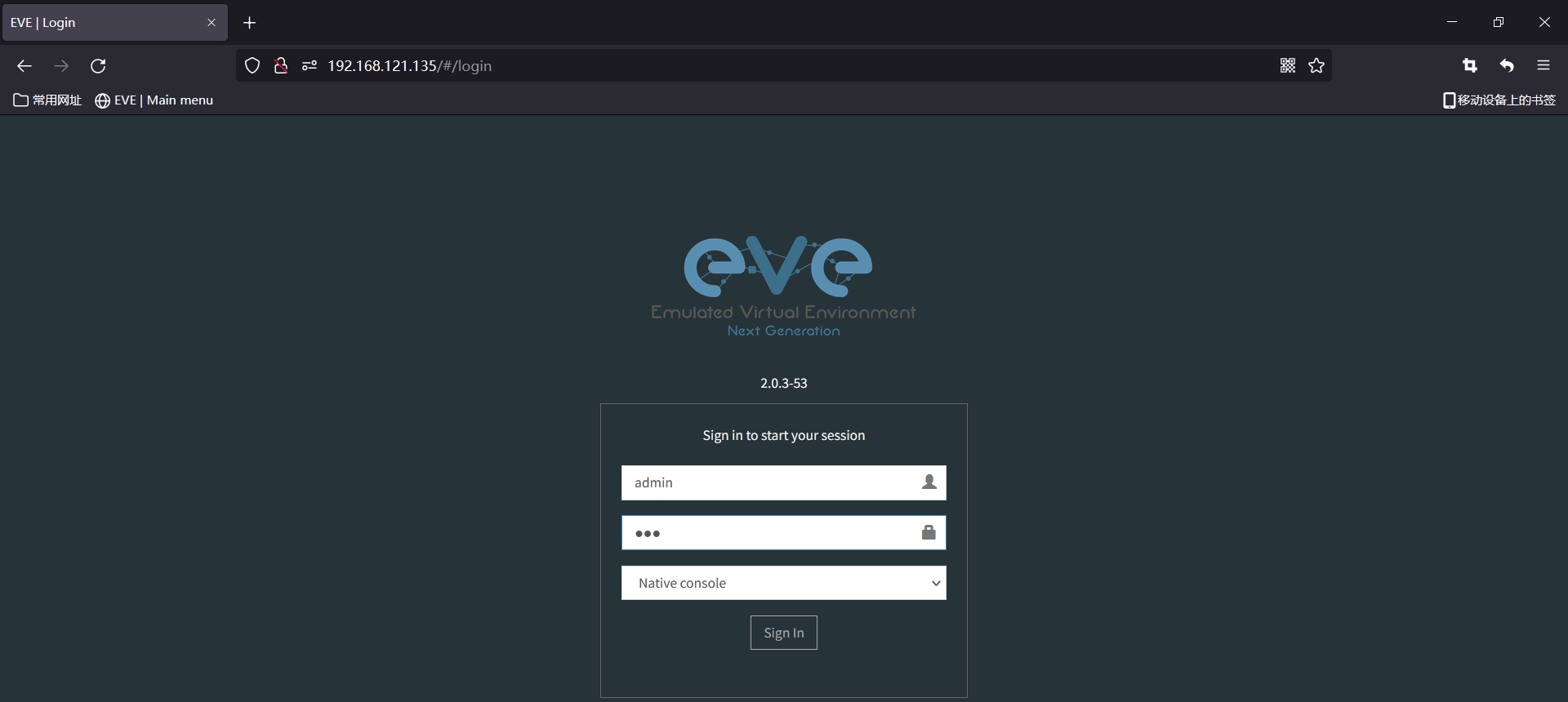
登录后,新建一个拓扑
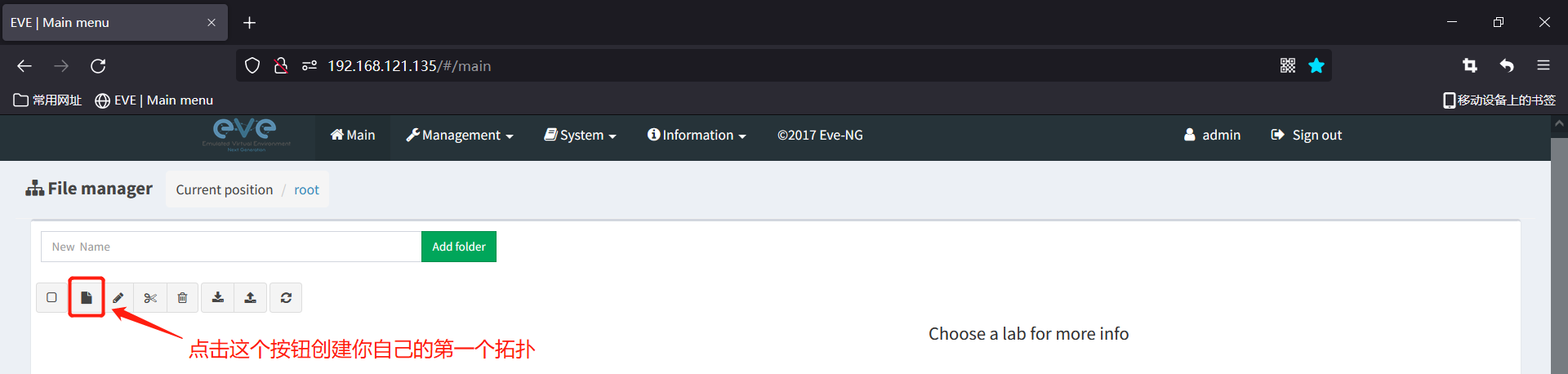
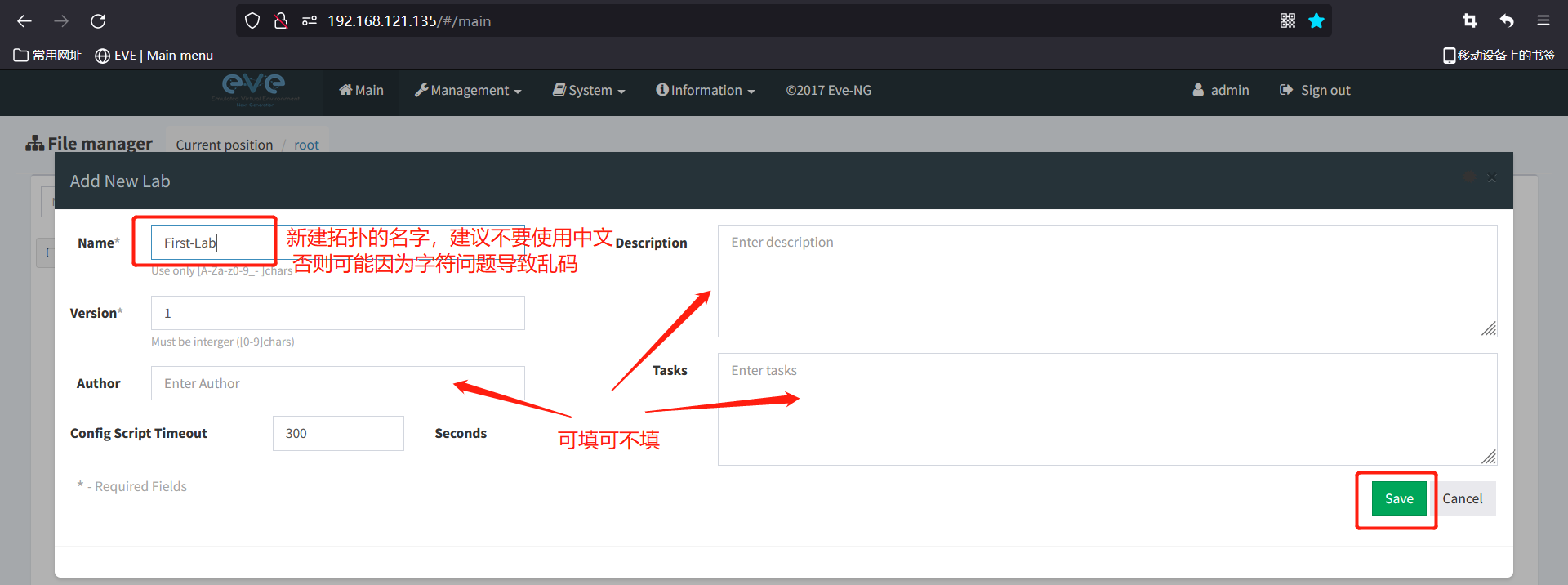
进入拓扑后,右键空白处添加节点,找到Linux模板,发现可用Linux镜像只有一个,因此我们需要自定义创建Linux镜像
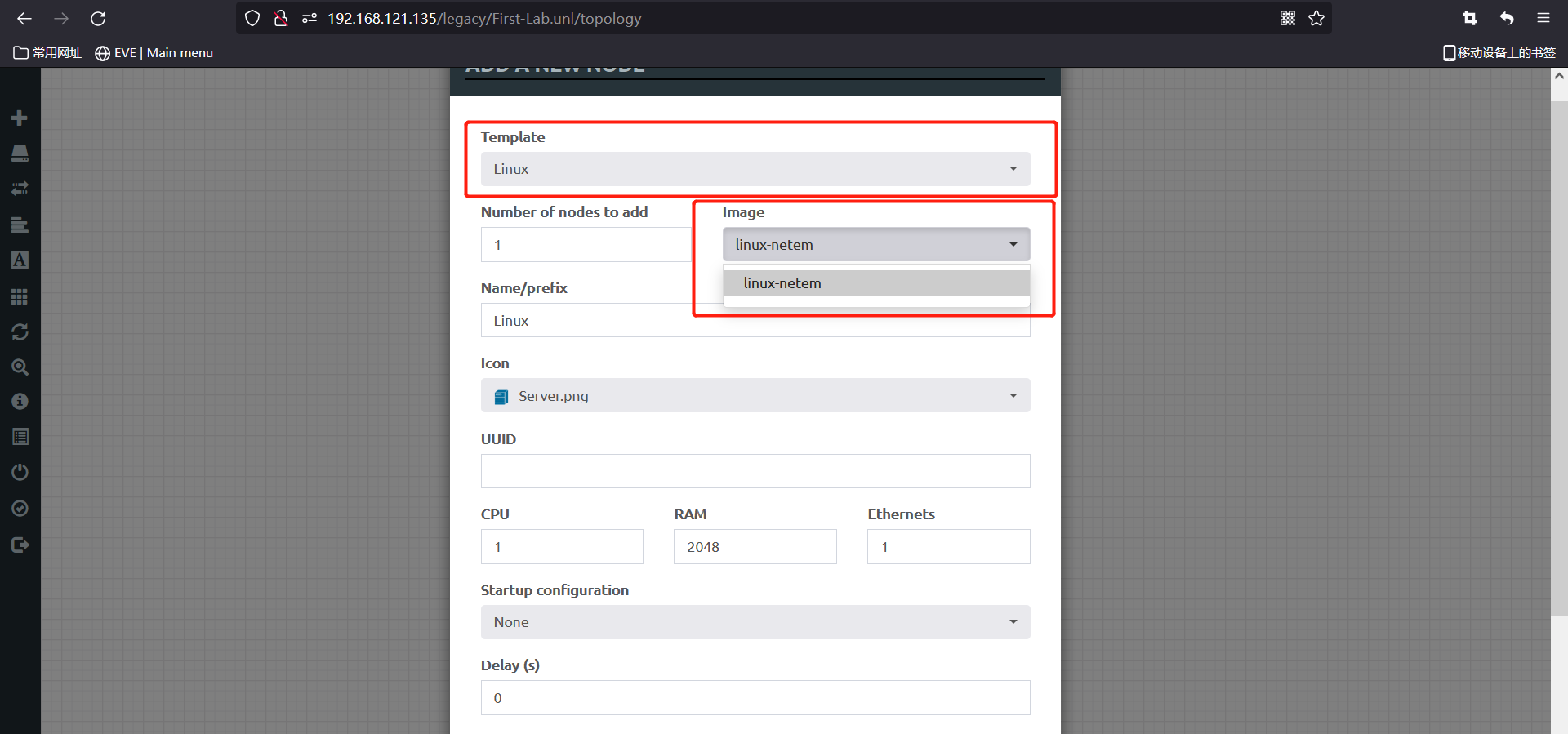
第二步:使用CRT连接宿主机,即连接Ubuntu
由于宿主机Ubuntu采用的是最小化安装,因此很多基础的命令都没有,因此我们要将apt源换为国内的,并安装所需要的命令
查看Ubuntu发行版本,然后去阿里源上找到对应的源
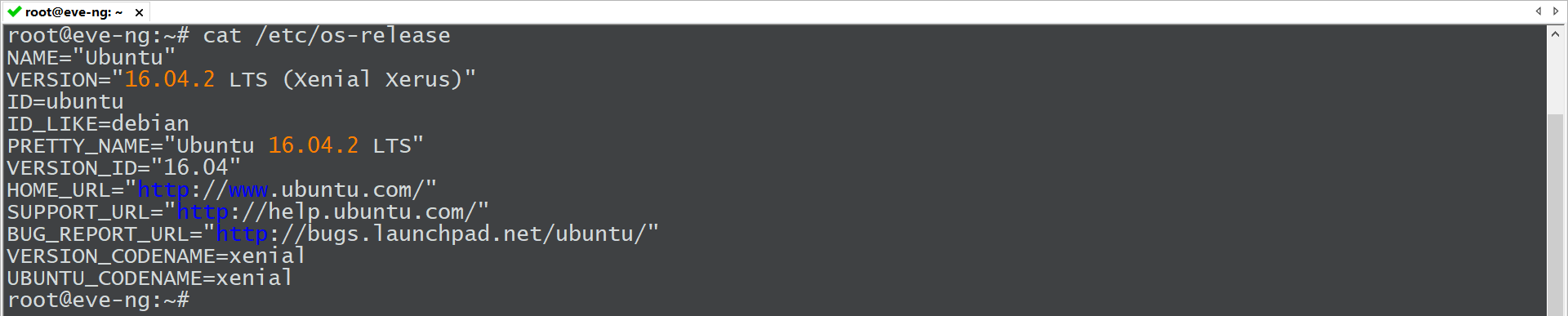
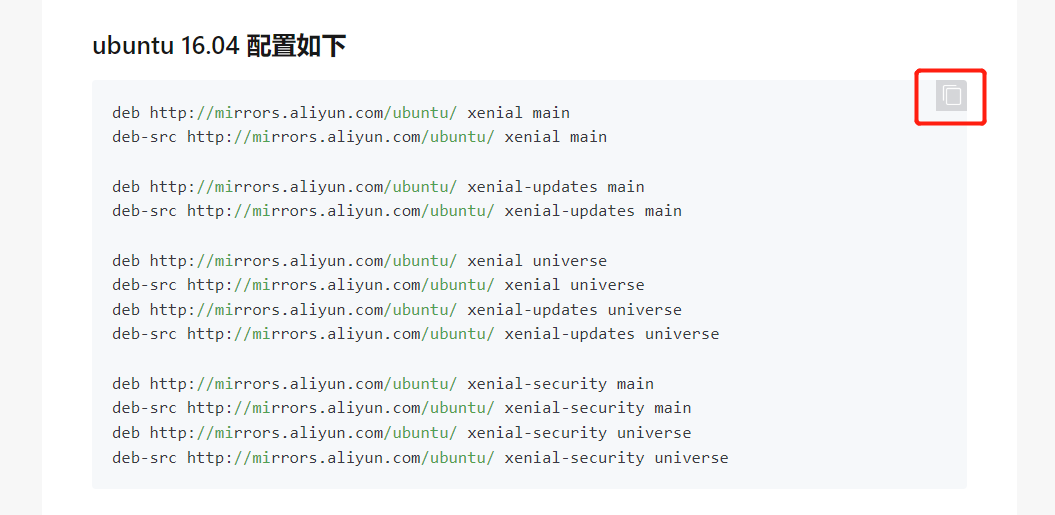

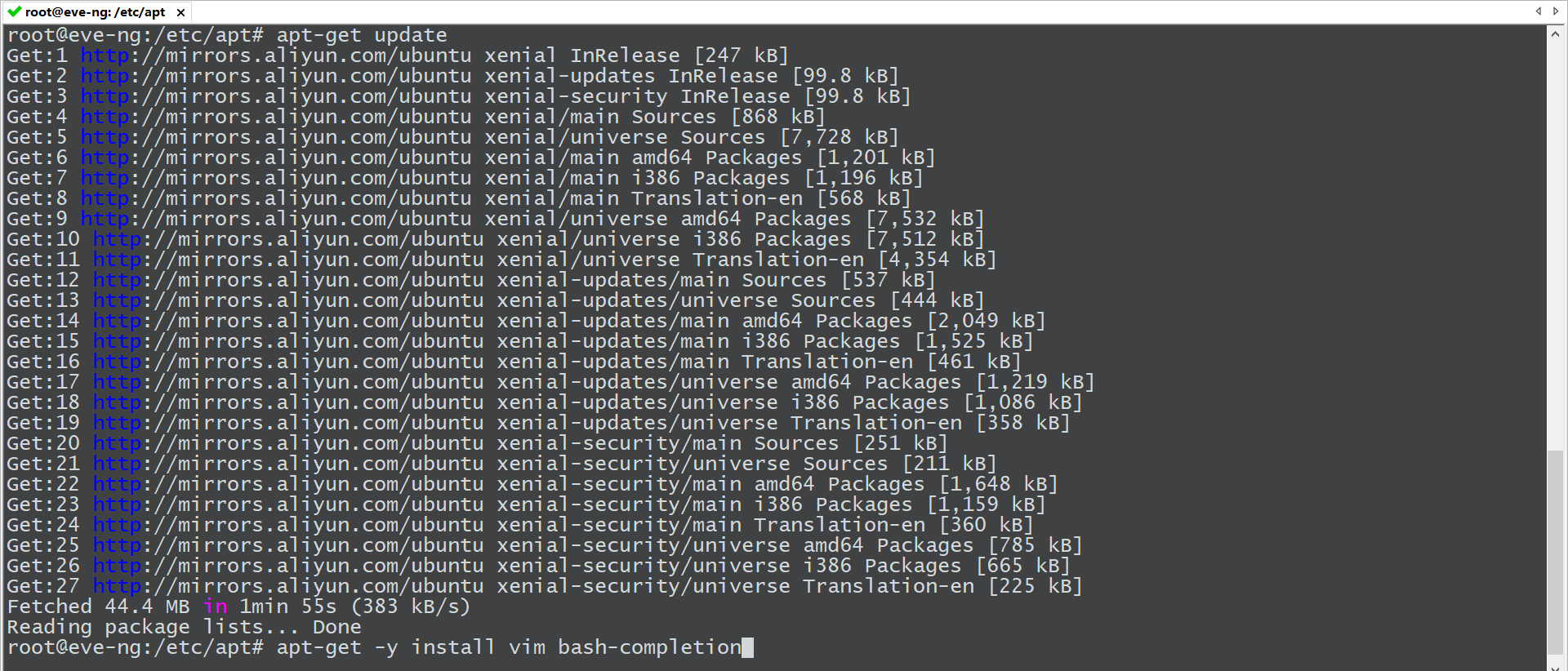
第三步:上传image到指定目录,制作qcow2镜像
在指定目录下创建以linux开头的目录并进入该目录

通过SFTP上传image

第四步:重命名image并新建一个虚拟机磁盘文件
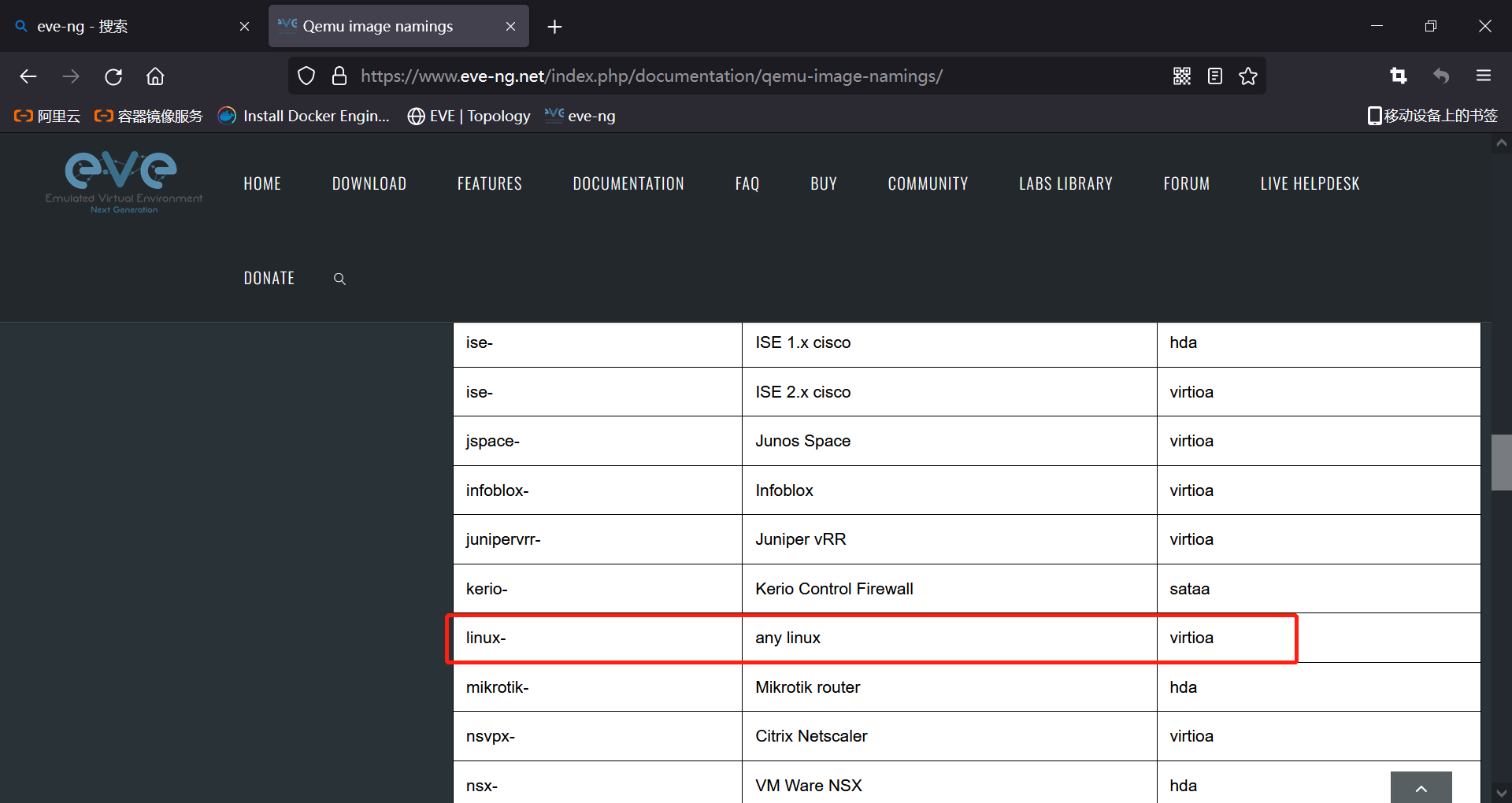

-f 指定磁盘格式,qcow2 虚拟磁盘格式,virtioa.qcow2 虚拟磁盘文件名
50G 虚拟磁盘容量(这个是虚拟磁盘的最大容量,新建多少数据就占用多少主机空间,并不是立即分配50G给磁盘)
第五步:下载并安装eve工具包
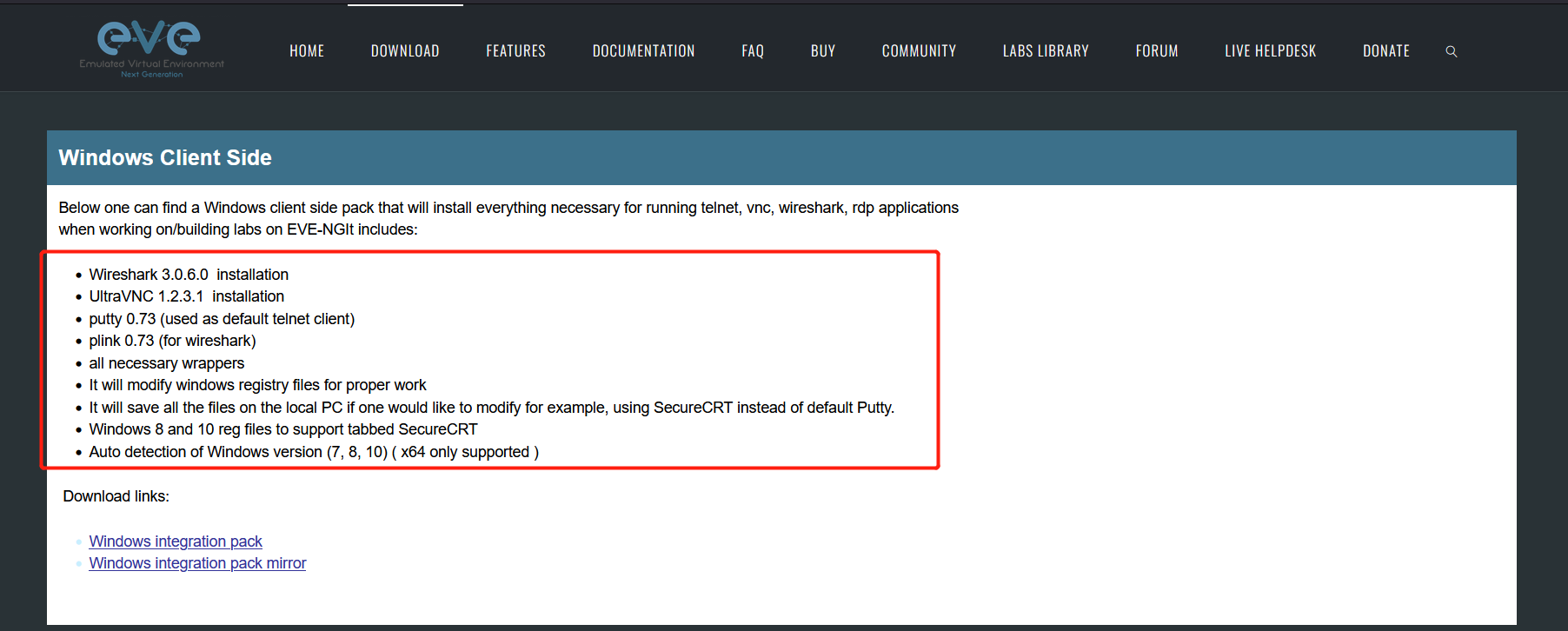
第六步:添加我们自定义的Linux节点
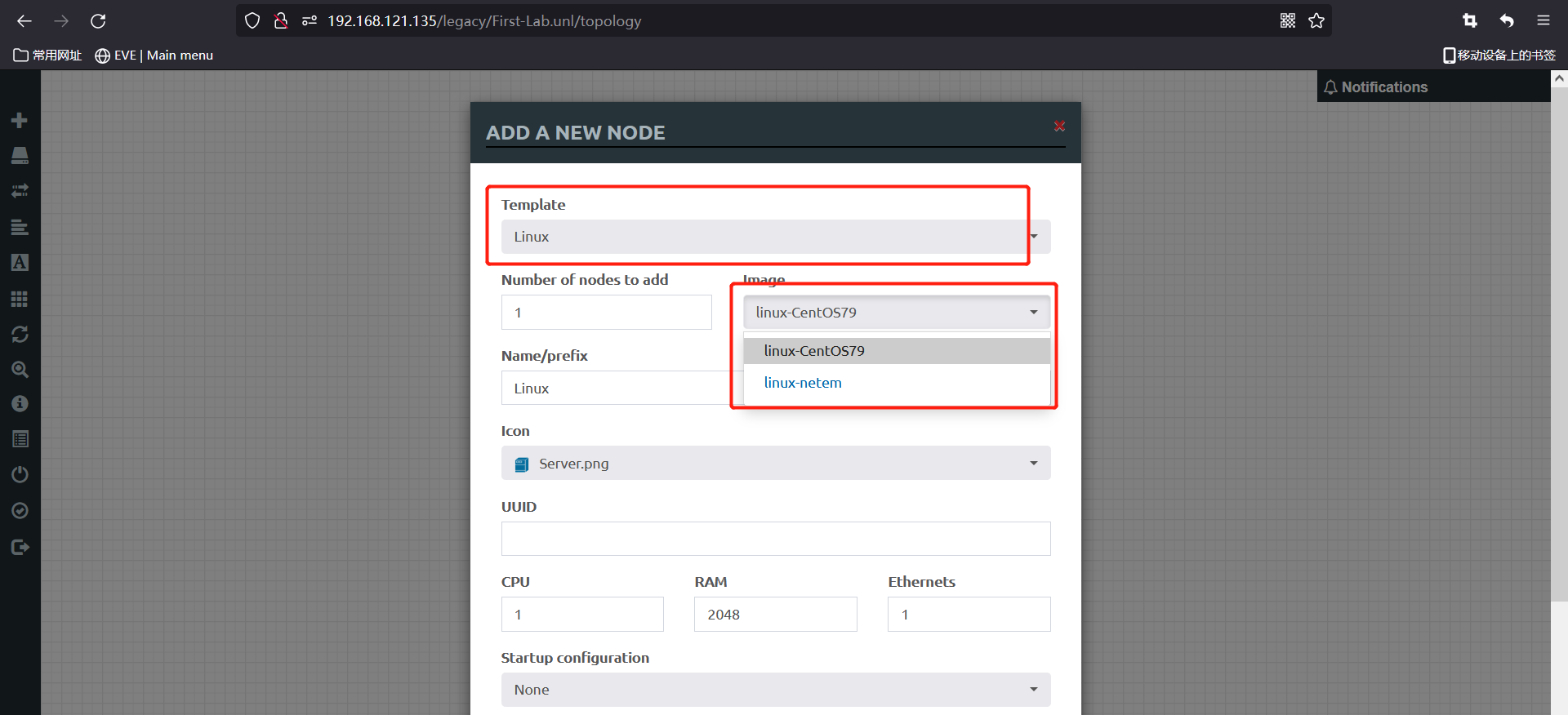
可根据物理机配置选择对应虚机的配置
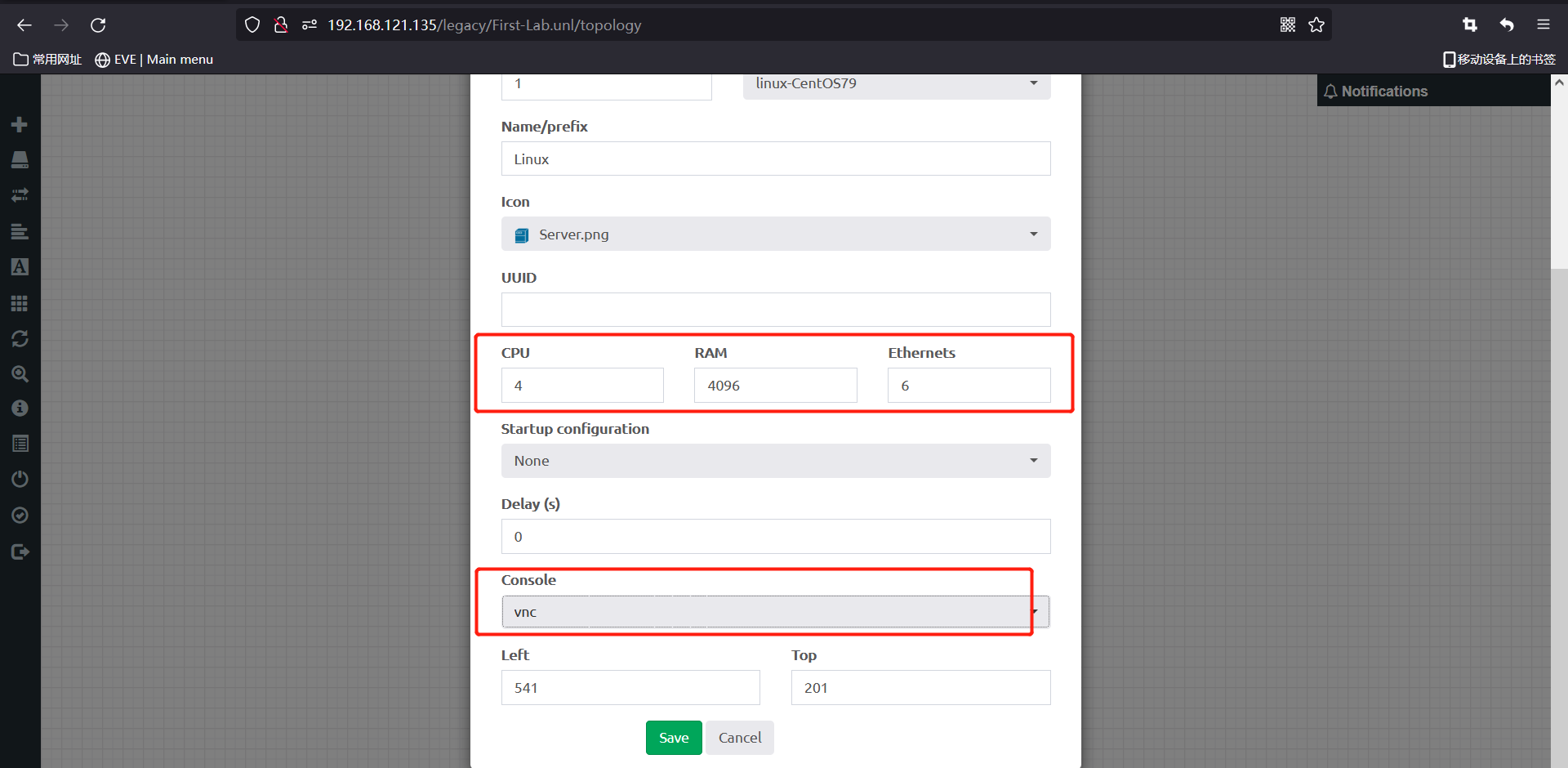
然后添加一个网络连接到虚机
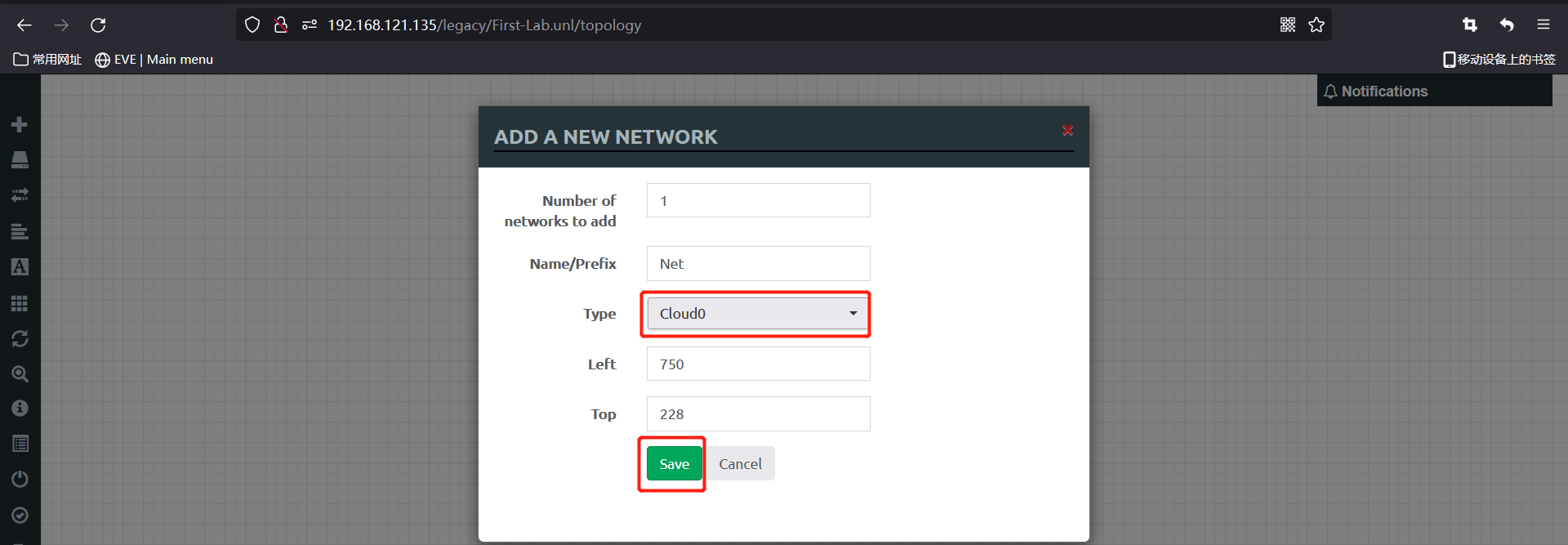
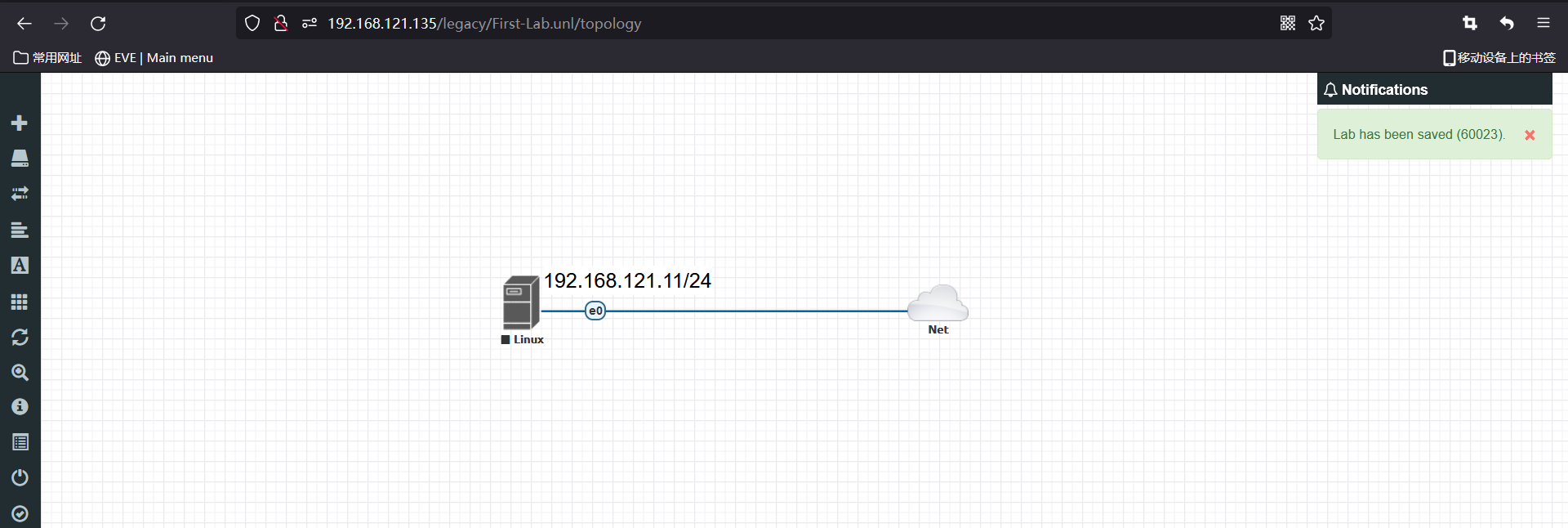
第七步:开机安装系统
点击Linux的图标,然后通过调用eve工具包里的UltraVNC弹出安装系统界面
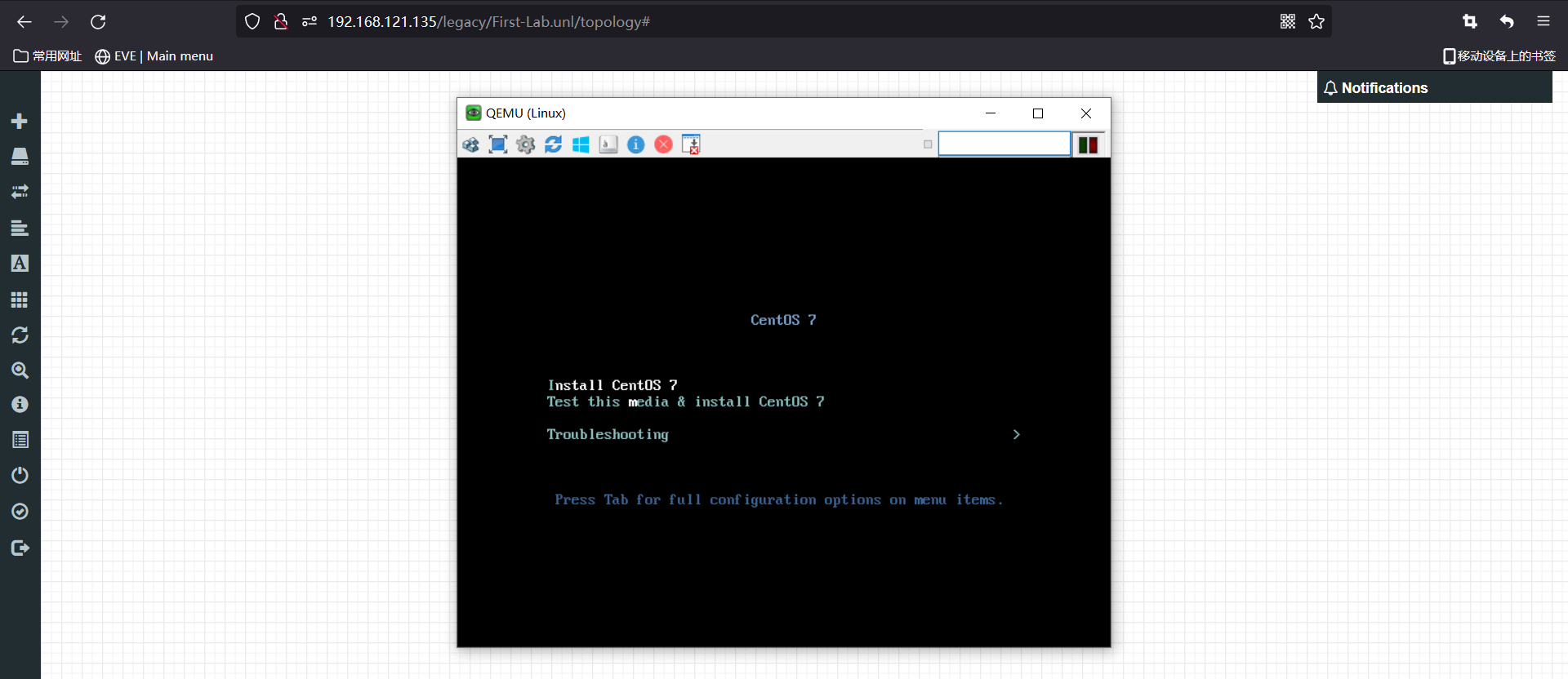
系统安装完成后
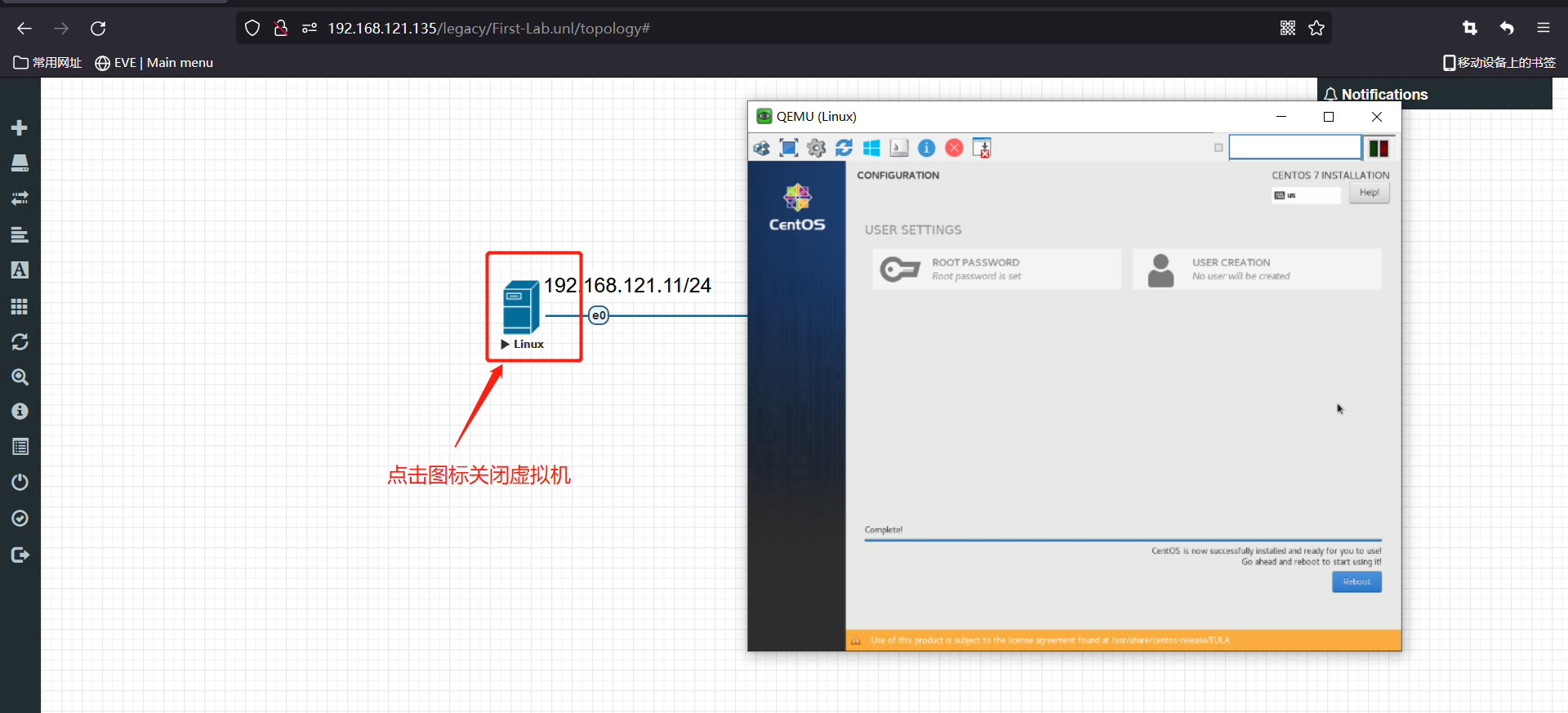
然后在目录下将image删除或者修改文件名或者转移到其它目录(因为虚拟机开机后会在该目录下寻找名为cdrom.iso的文件,如果该文件存在,则会继续弹出安装系统界面)

移走image后,点击图标启动自定义好的Linux,就可以正常进入系统
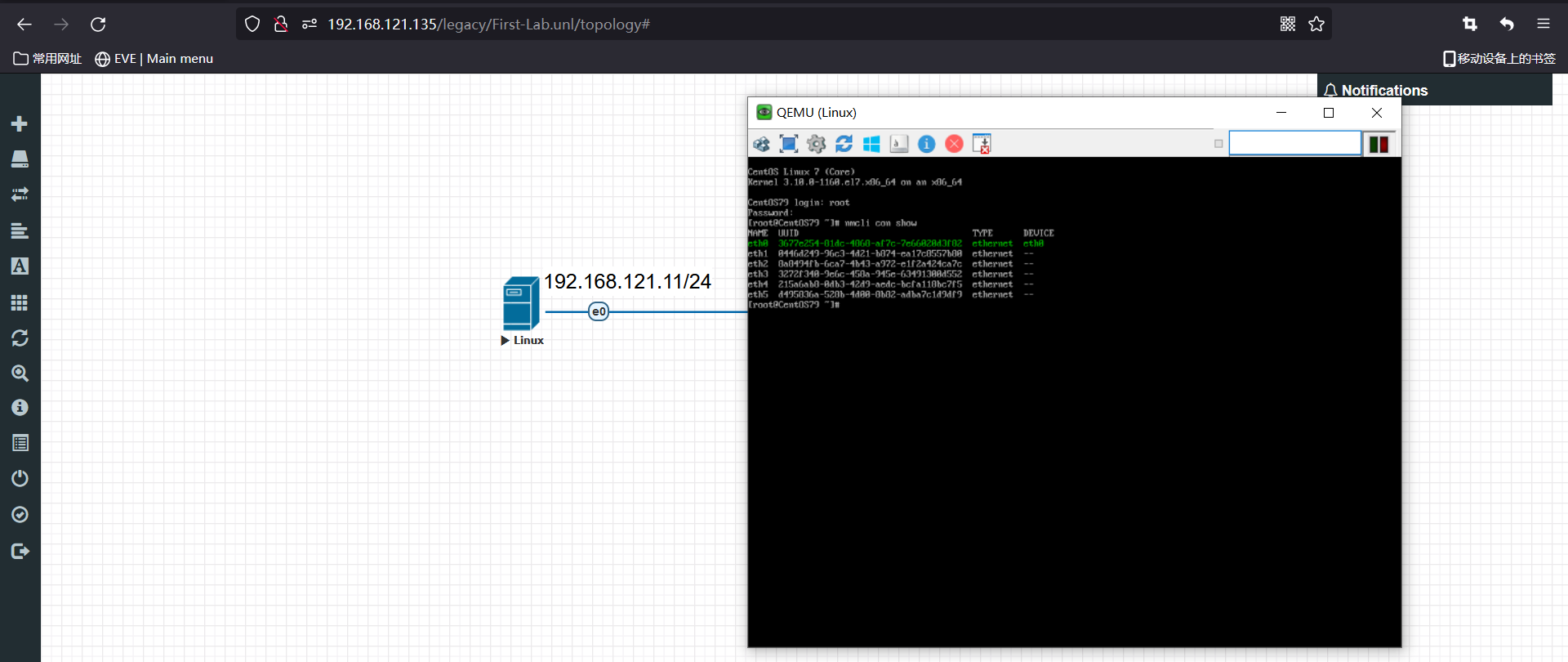
第八步:重建qcow2镜像
点击实验详情
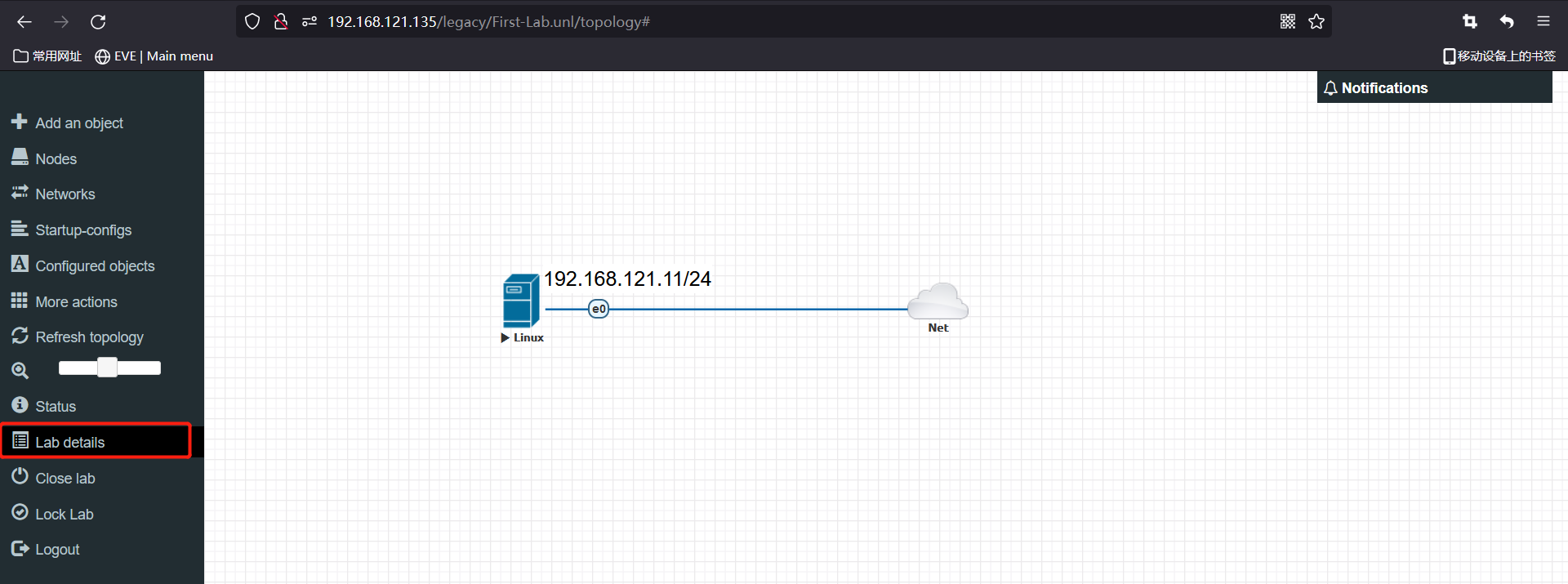 获取lab的UUID
获取lab的UUID
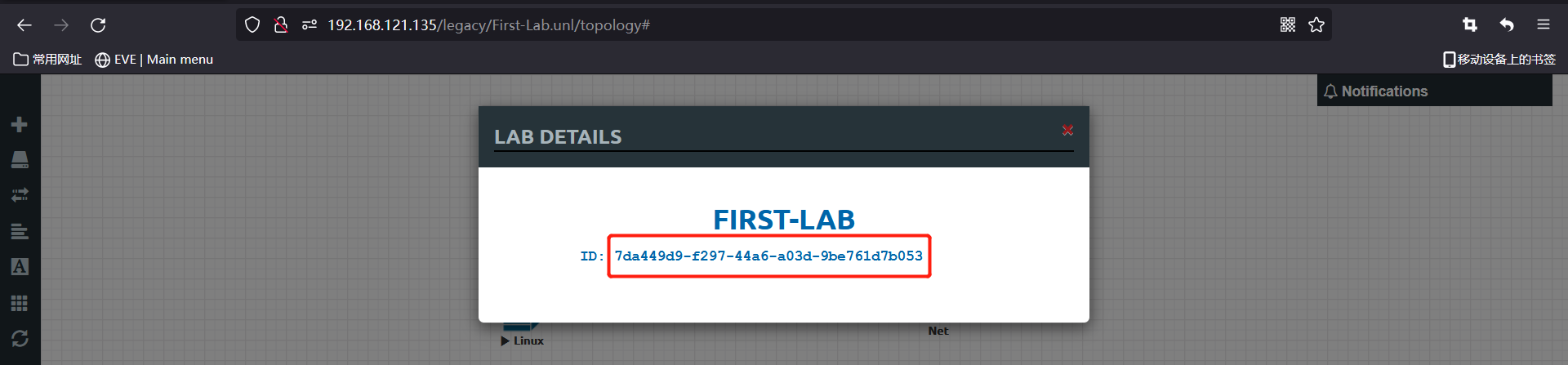
然后在系统中找到UUID对应的目录并进入查看

qemu-img commit的作用是提交更改。刚才手动创建的磁盘文件/opt/unetlab/addons/qemu/linux-CentOS79/virtioa.qcow2是空的,就像新装的硬盘一样。这个磁盘文件也是以后新建Linux节点的模板文件。安装Linux系统时,新产生的数据都保存在/opt/unetlab/tmp/0/7da449d9-f297-44a6-a03d-9be761d7b053/1/virtioa.qcow2。执行qemu-img commit就是将新产生的数据提交到模板磁盘文件中。
此时,CentOS7.9的镜像模板就已经制作完成
验证:新添加一个CentOS7.9虚拟机,开机后打开图标直接就调用了我们制作的模板
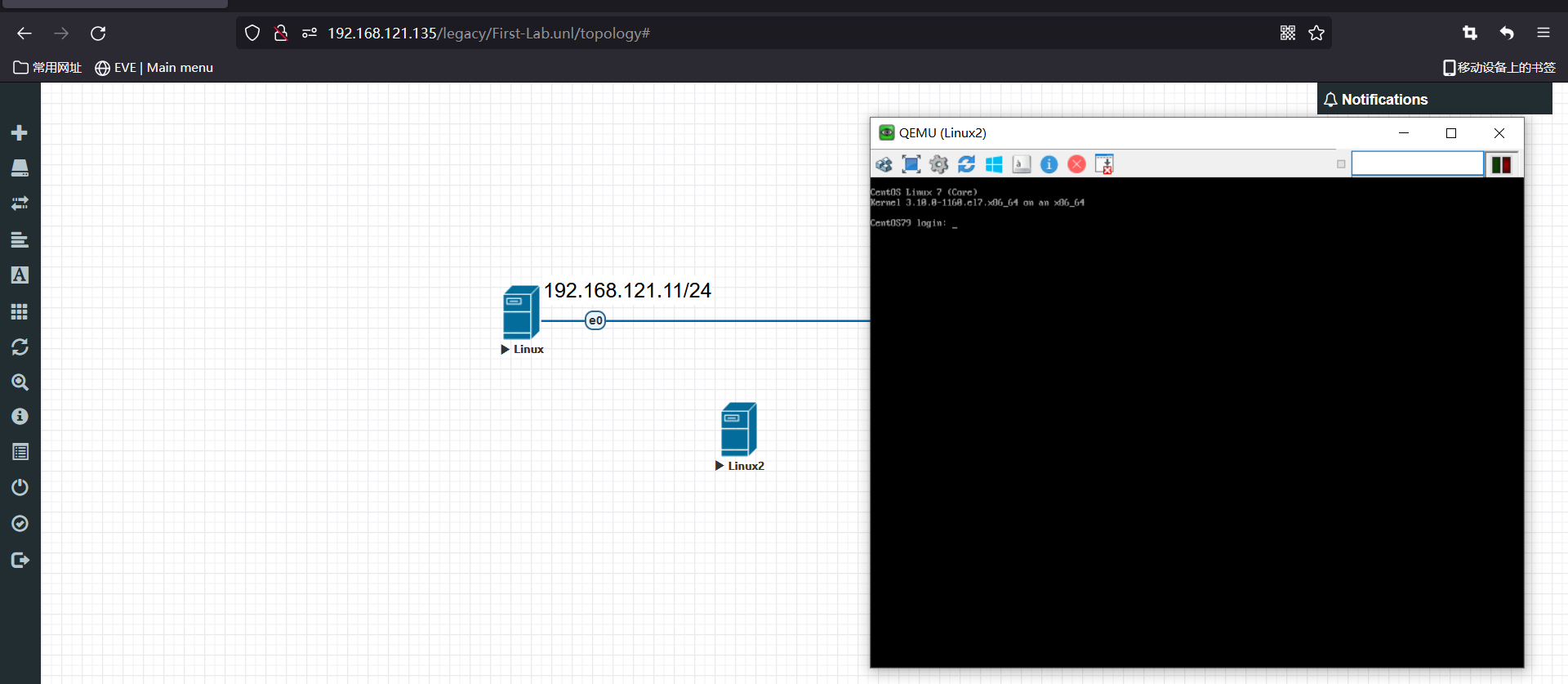

 支付宝微信扫一扫,打赏作者吧~
支付宝微信扫一扫,打赏作者吧~


